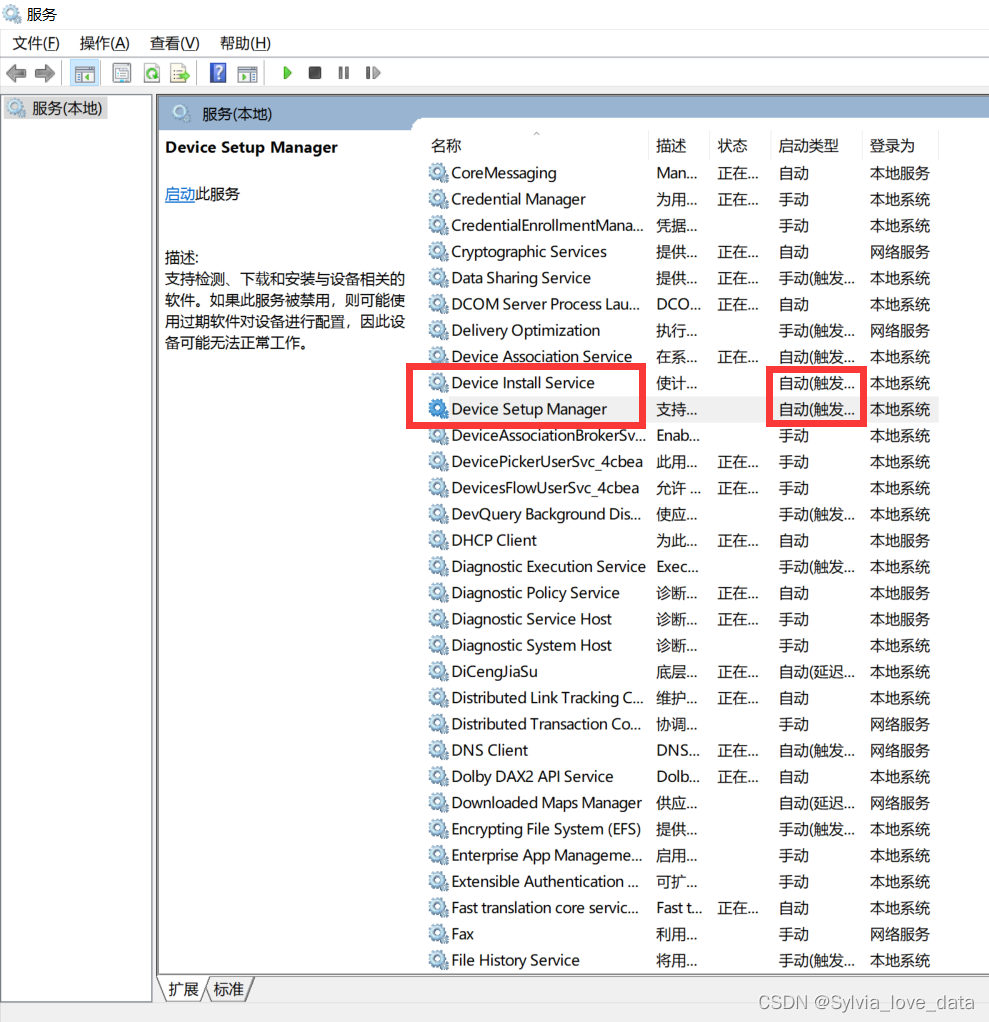解决VMware安装完成后没有虚拟网卡的问题
短信预约 -IT技能 免费直播动态提醒
问题描述
windows10首次安装VMware,安装完成后,没有出现如下图所示的两个虚拟网卡(VMnet1和VMnet8)。

检验位置
在哪查看虚拟网卡?
①电脑左下角windows开始-设置-状态-更改适配器选项


②文件夹-右键网络-属性-更改适配器选项


③控制面板-网络和共享中心-更改适配器选项

解决方案
Windows+R调出运行窗口,输入services.msc;找到如下图的两个,右键把启动类型改为自动,并重新启动。
打开VMware Workstation,选择“编辑”-“虚拟网络编辑器”;点击“更改设置”;将VMnet1、VMnet8都勾选“将主机虚拟适配器连接到此网络”。
如果上面操作不能解决问题的话,则应该是电脑里的VM卸载残余影响,需要采取正确方式卸载软件再进行重装。具体可以参考如:关于VMware安装完后没有虚拟网卡的问题_VMware_脚本之家 (jb51.net)
来源地址:https://blog.csdn.net/Sylvia_love_data/article/details/127299045
免责声明:
① 本站未注明“稿件来源”的信息均来自网络整理。其文字、图片和音视频稿件的所属权归原作者所有。本站收集整理出于非商业性的教育和科研之目的,并不意味着本站赞同其观点或证实其内容的真实性。仅作为临时的测试数据,供内部测试之用。本站并未授权任何人以任何方式主动获取本站任何信息。
② 本站未注明“稿件来源”的临时测试数据将在测试完成后最终做删除处理。有问题或投稿请发送至: 邮箱/279061341@qq.com QQ/279061341